
- •Часть 1
- •1. Информационные технологии работы с базами данных
- •1.1. Основные понятия и структура банка данных
- •1.2. Централизованные и распределенные базы данных
- •1.2.1. Архитектура сети вида «файл-сервер»
- •1.2.2. Архитектура сети вида «клиент-сервер»
- •1.3. Системы управления базами данных (субд)
- •1.4. Модели данных
- •1.4.1. Технологии реляционной модели данных
- •1.4.2. Проектирование жизненного цикла базы данных
- •1.4.3. Информационно-логическая модель данных
- •1.5. Функциональные возможности субд
- •1.5.1. Субд Oracle
- •1.5.2. Субд ms sql Server-2000
- •1.5.3. Субд Borland Interbase
- •1.5.4.Субд MySql
- •1.5.5. Субд ms Access-2003
- •2. Основные сведения рсубд ms access
- •2.1. Общая характеристика рсубд ms Access
- •2. 2. Программные средства ms Access
- •2.3. Структура объектов ms Access
- •3. Конструирование объекта «таблицы»
- •3.1. Форматы данных
- •Форматы данных для числовых полей
- •Символы масок ввода
- •3.2. Технология конструирования объекта «Таблицы»
- •3.2.1. Индексирование таблиц
- •3.2.2. Технология установки связей между таблицами
- •3.2.3. Ввод и редактирование данных
- •3.2.4. Технология обработки данных в режиме таблицы
- •4. Конструирование объекта «запросы»
- •4.1. Технология объекта запроса «на выборку»
- •4.1.1. Простой запрос на выборку
- •4.1.2. Перекрестный запрос
- •4.1.3. Запрос с параметром
- •4.1.4. Запрос с итогами
- •4.1.5. Запрос с вычисляемым полем
- •4.2. Правила создания вычисляемого поля
- •4.1.2. Имена объектов
- •4.1.3. Использование стандартных функций
- •4.1.4. Условия отбора записей в запросах
- •4.2. Технология объекта запроса «на действия»
- •4.2.1.Запрос на добавление
- •4.2.2. Запрос на обновление
- •4.2.3. Запрос на удаление
- •4.2.4. Запрос на создание таблицы
- •5. Конструирование объекта «формы»
- •5.1. Назначение формы
- •5.2. Технология создания и структура формы
- •5.2.1. Технология создания свойств объекта «Формы»
- •5.2.2. Панель элементов управления объекта «Формы»
- •6. Конструирование объекта «отчеты»
- •6.1. Назначение объекта «Отчеты»
- •6.2. Создание и структура объекта «Отчеты»
- •7. Инструментальные средства баз данных»
- •7.1. Страницы доступа– как инструментальное средство
- •7.2. Страницы доступа к данным в сети Internet/Intranet
- •7.2.1. Необходимые ресурсы
- •7.2.2. Структура страницы доступа к данным
- •7.2.3. Поиск данных с помощью фильтра
- •7.2.4. Конструирование страниц доступа к данным
- •8. Автоматизация управления базой данных
- •9. Конструирование объекта «макросы»
- •Список рекомендуемой литературы
- •Контрольные вопросы по теме:
9. Конструирование объекта «макросы»
Макрос представляет собой автоматизированную последовательность команд, направленную на выполнение каких-либо действий. Макросы позволяют решать следующие задачи:
Запускать вместе запросы, отчеты, формы, таблицы;
Открывать окна различных объектов БД;
Контролировать правильность ввода данных;
Перемещать данные;
Выполнять различные действия после щелчка на кнопке, к которой подключен макрос и др.
В MS Access используются макросы следующих типов:
Линейные – макросы, в которых команды расположены последовательно и выполняются по очереди;
Макросы с условием - макросы, в которых отдельные макро-команды или их наборы выполняются в зависимости от некоторого условия;
Групповые – макросы, объединенные в группы с учетом некоторой логики использования.
Для создания и редактирования макросов в MS Access также предназначено специальное окно для конструирования макросов. Для открытия окна макросов следует пользоваться кнопкой «Создать» в окне БД при переходе к объектам «Макросы».
Бланк конструктора макросов состоит из следующих частей (Рис. 22.).
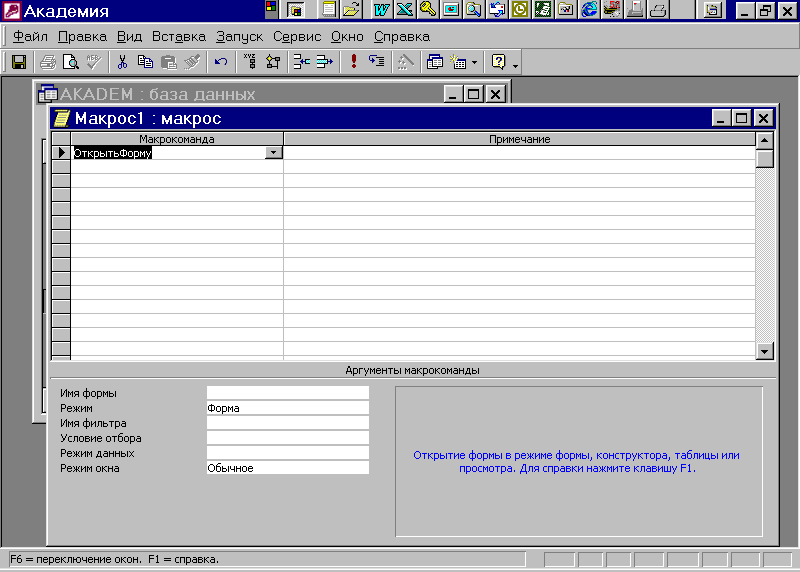
Рис. 22. Бланк конструктора объекта - «Макрос»
Меню и панели инструментов, предназначенные для обработки макросов;
Панель макрокоманд (верхняя половина окна). По умолчанию на панель макрокоманд вводится два столбца – Макрокоманда (для ввода макрокоманды, т. е. определенного действия с объектом). Примечание (можно задать описание макроса, которое не влияет на его выполнение);
Панель аргументов (нижняя половина окна) – для задания аргументов (свойств) макрокоманд.
Если требуется создать макрос с условием, в панель макрокоманд добавляется столбец Условие (команда Условия в меню Вид либо кнопка на панели инструментов Конструктор макросов). В случае работы с групповыми макросами следует добавить столбец Имя макроса (команда Имена макросов в меню Вид либо кнопка на панели инструментов). В общем случае панель макрокоманд может содержать четыре столбца: Имя макроса, Условие, Макрокоманда, Примечание (Рис.23 ).
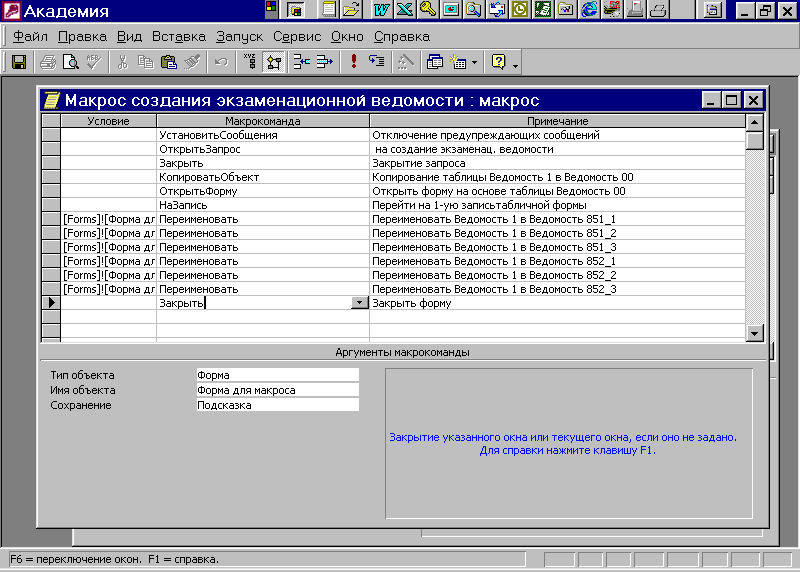
Рис. 23. Бланк панели макрокоманд
Макрокоманды вводятся в ячейки столбца Макрокоманда следующим образом:
Путем ввода их имени с клавиатуры;
Выбором из раскрывающегося списка (в ячейке столбца Макрокоманда);
Перетаскиванием требуемого объекта из окна БД в ячейку ввода макрокоманды (MS Access автоматически добавляет имя макрокоманды открытия соответствующего объекта БД).
Основные приемы работы с макросами (ввод, редактирование, сохранение) аналогичны приемам работы с другими объектами MS Access.
Макросу присваивается заданное пользователем имя. Если макрос имеет стандартное имя Autoexec, то такой макрос выполняется автоматически сразу после загрузки MS Access.
Имеющиеся в MS Access макрокоманды можно классифицировать по назначению следующим образом:
макрокоманды перемещения по данным: Следующая Запись (Find Next), Найти Запись (Find Record), К Элементу Управления (Go To Control), На Страницу (Go To Page), На Запись (Go To Record) и отбору данных Применить фильтр (Apply Filter);
выполнение макроса, процедуры или запроса: Открыть Запрос (Open Query), Запуск Программы (Run Code), Запуск макроса (Run Macro), Запуск Запроса SQL(Run SQL), Запуск Приложения (Run App);
прерывание выполнения: Отменить Событие (Cancel Event), Выход (Quit), Остановить Все Макросы (Stop All Macros), Остановить макрос (Stop Macro);
макрокоманды экспорта – импорта: передача объектов Microsoft Access в другие приложения - Ввести В Формате (Output To) и Отправить Объект (Send Object); преобразование данных между Microsoft Access и другими форматами данных – Преобразовать в Базу (Transfer Spreadsheet), Преобразовать текст (Transfer Text);
макрокоманды работы с объектами: Копировать Объект (Copy Object), Переименовать (Rename), Сохранить (Save), Удалить Объект (Delete Object), Развернуть (Maximize), Свернуть (Minimize), Сдвиг Размер (Move Size), Восстановить (Restore), Закрыть (Close), Открыть Форму (Open Form), Открыть модуль (Open Module), Открыть Запрос (Open Query), Открыть Отчет (Open Report), Открыть Таблицу (Open Table), Печать (Print Out), Выделить Объект (Select Object), Задать Значение (Set Value), Обновить Объект (Repaint Object), Обновление (Require), Показать все Записи (Show All Records);
прочие макрокоманды: Добавить Меню (Add Menu), Задать Команду Меню (Set Menu Item), Вывод На Экран (Echo), Песочные Часы (Hour Glass), Сообщение (Msg Box), Установить Сообщения (Set Warnings).
Макрокоманды выполняются в порядке их расположения в бланке. Однако MS Access позволяет задать условие выполнения определенных макрокоманд. Условие задается в столбце «Условие» (для вывода столбца следует выполнить команду Вид/Условие) и представляет собой условное выражение. Условное выражение можно ввести с клавиатуры или задать с помощью построителя выражений.
При запуске макроса проверяется значение каждого условного выражения. Если это выражение истинно, выполняется макрокоманда, находящаяся в той же строке и все следующие макрокоманды, у которых в ячейках столбца «Условие» содержится многоточие (...). Если условное выражение ложно, MS Access проигнорирует эти макрокоманды и перейдет к ближайшей строке, в которой содержится новое условие или ячейка условий является пустой.
MS Access позволяет объединять группу родственных макросов в один макрос. В этом случае макет макроса (окно макроса в режиме конструктора) должен содержать столбец «Имя макроса». Чтобы его вывести, нужно выполнить команду Вид/Имена макросов.
Для запуска макроса из группы макросов следует указать: Имя Группы макросов. Имя Макроса.
Макрос является удобным средством выполнения простых задач, таких как открытие и закрытие форм, вывод на экран и скрытие панелей инструментов или запуск отчетов, выход из Access и др. Таким образом, макросы упрощают работу пользователя с базой данных.
